Att konfigurera din MAG-enhet för IPTV-streaming är enkelt. Användare av den populära MAG 256-modellen kommer att uppskatta den här detaljerade guiden särskilt mycket. Oavsett om du använder MAG 256 för att titta på IPTV-tjänster eller en annan modell – som MAG 351, 410, 250, 420, 352, 322 eller någon annan modell som använder Stalker Portal-metoden – hjälper den här guiden dig att konfigurera din IPTV-prenumeration korrekt. Följ dessa enkla steg så kommer du att streama på nolltid.
1. Installation steg för steg
1.1 Steg 1: Skicka MAC-adressen
Innan du kan starta IPTV- installationsprocessen på din MAG-enhet måste du skicka oss MAC-adressen till din enhet. Detta är särskilt viktigt på MAG 256-modellen för att aktivera IPTV-funktioner. Gör så här:
1.1.1 Hitta din MAC-adress:
Slå på din MAG-enhet (till exempel MAG 256 IPTV-box) och navigera till Inställningar > Om . Här hittar du MAC-adressen, som är din enhets unika identifierare / ta en bild av baksidan av din enhet.
MAC-adressens format är: 00:1A:79:00:00:A1
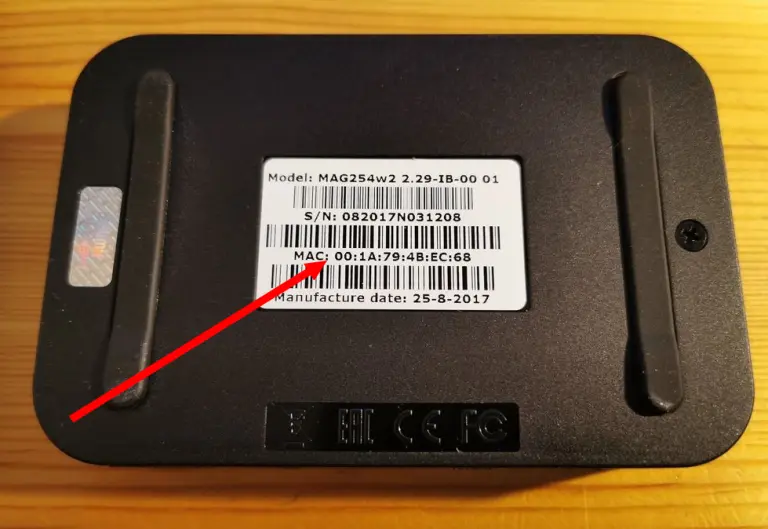
1.1.2 Skicka oss din information:
Skicka oss ett e-postmeddelande eller WhatsApp-meddelande med din MAC-adress och ordernummer. Kom ihåg att ange din enhetstyp (t.ex. MAG, Formuler, TVIP-box).
När vi har mottagit din MAC-adress skickar vi dig portal-URL:en som behövs för att konfigurera din enhet för IPTV-installation.
1.2 Steg 2: Konfigurera enheten
När du har fått portal-URL:en från oss kan du fortsätta konfigurera din enhet. Följ dessa instruktioner för att installera IPTV på din MAG-enhet, oavsett om det är den populära MAG 256 eller en annan modell:
1.2.1 Öppna systeminställningar:
- Om du använder MAG 256 för att titta på IPTV är navigeringen särskilt enkel. Gå till Inställningar > Systeminställningar > Servrar > Portaler på din enhet .
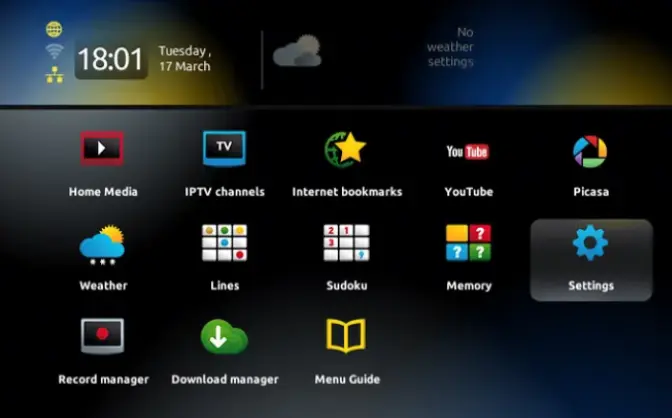
1.2.2 Ange portalens URL:
- Under Portal-URL anger du URL:en som du fick i e-postmeddelandet vi skickade till dig. Se till att du skriver det exakt som det ser ut för att undvika fel. Portalnamnet kan vara vad som helst.
- Tryck OK för att spara inställningarna.
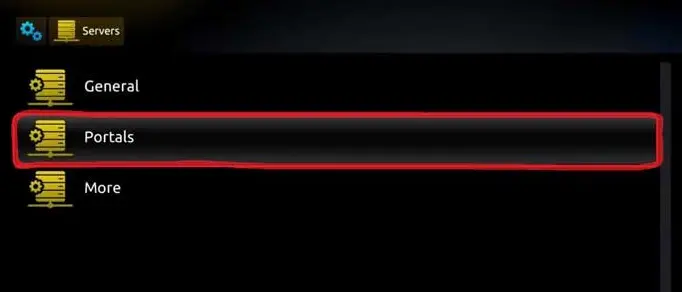
1.3 Steg 3: Starta om enheten
Grattis! Din MAG-enhet är nu konfigurerad för IPTV-installation och redo att njuta av alla kanaler och allt innehåll som är tillgängligt via din IPTV-prenumeration.
2. Behöver du hjälp med en annan enhet?
Om du behöver ett aktivt IPTV-abonnemang som fungerar perfekt på din MAG-enhet kan du skaffa ett från Viking IPTV , som anses vara en av de mest pålitliga IPTV-leverantörerna i Finland. Särskilt MAG 256-boxanvändare har berömt hur smidig och enkel vår tjänst är.
Om du har några frågor eller behöver hjälp med att konfigurera din enhet för IPTV-installation, vänligen kontakta oss. Vi finns här för att hjälpa dig med alla frågor eller problem du kan ha. Vi hjälper dig gärna att konfigurera IPTV-tjänsten för din MAG 256 eller någon annan MAG-modell.
Vår kundsupport kan hjälpa dig att konfigurera alla IPTV-kompatibla enheter, inklusive alla MAG-modeller, särskilt den populära MAG 256.
3. Slutliga tips
- Se till att din internetanslutning är stabil för att förhindra buffrings- eller laddningsproblem när du installerar IPTV på din MAG-enhet, särskilt MAG 256-modellen, som fungerar bäst med en stabil anslutning.
- Se till att du skickar din nätverks MAC-adress, till exempel om du använder WiFi på din MAG 256 för att titta på IPTV, skicka WiFi-MAC-adressen.
- Om ett fel uppstår kan din MAG-enhet vara blockerad av din tjänsteleverantör! Kontrollera MAC-adressen du skickade till oss för eventuella stavfel!
- Kontrollera alla inmatningar, särskilt portalens URL, för att säkerställa att allt är korrekt stavat. (http://always)
- För användare av MAG 256-modellen: kom ihåg att programuppdateringar kan förbättra IPTV-tjänstens funktionalitet avsevärt.
